خوش آموز درخت تو گر بار دانش بگیرد، به زیر آوری چرخ نیلوفری را
پیکربندی لاگین خودکار به VM ویندوزی در Vmware

یکی از خسته کننده ترین اقدامات هنگام آزمایش ماشین های مجازی مختلف در آزمایشگاه مجازی، تایپ بدون شک رمز عبور برای لاگین به ویندوز امری رو مخ(حداقل برای من) است. خوشبختانه در VMware Workstation راهی برای گریز از این امر وجود دارد. ویژگی Auto login می تواند به شما ر این راستا کمک کند.

توجه داشته باشید که برای Auto login فقط باید یک اکانت لوکال روی همان VM ای که قصد لاگین بدان را دارید باید وارد کنید. ضمن اینکه VMWare Tools را هم روی آن باید نصب کنید.
vmware tools ومزایای نصب آن
آموزش نصب VMWare tools در ویندوز
دوره ویدئویی آموزش Vmware Workstation - نصب vmware tools در ماشین های مجازی Vmware Workstation
رفع مشکل غیرفعال بودن گزینه Install VMware Tools در ماشین مجازی
سپس به تب Options رفته و از لیست Autologin را انتخاب کنید. در قسمت مقابل گزینه Enable را کلیک کنید.
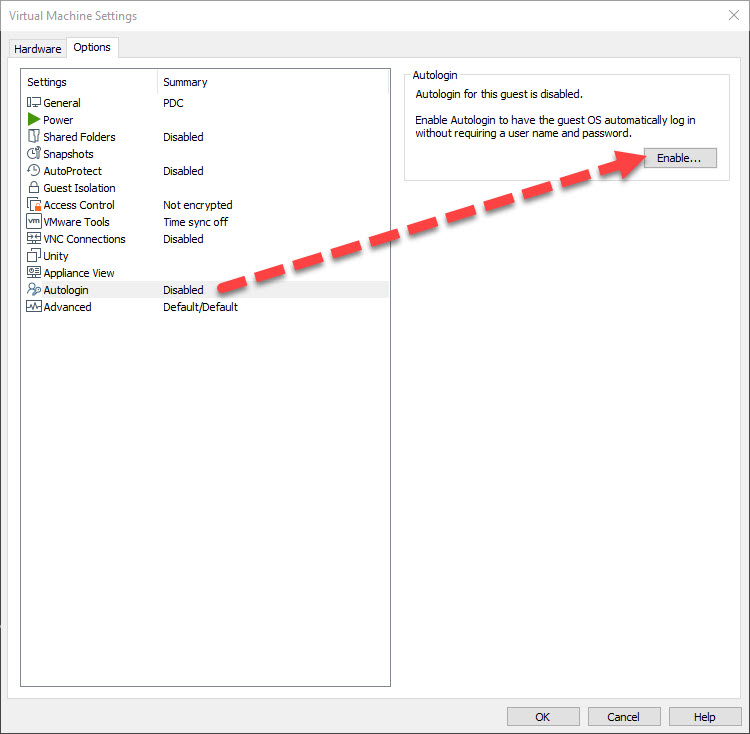
حالا در پنجره باز شده username و Password کاربری که قصد دارید با آن لاگین به ویندوز انجام شود را تایپ و OK کنید.
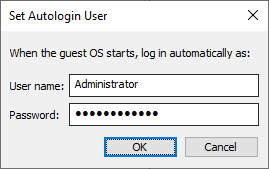
مجددا تکرار می کنم که حتما باید از اکانت لوکال حسابی را وارد کنید و از وارد کردن اکانت های مثلا اکتیودایرکتوری در این بخش خودکاری کنید.
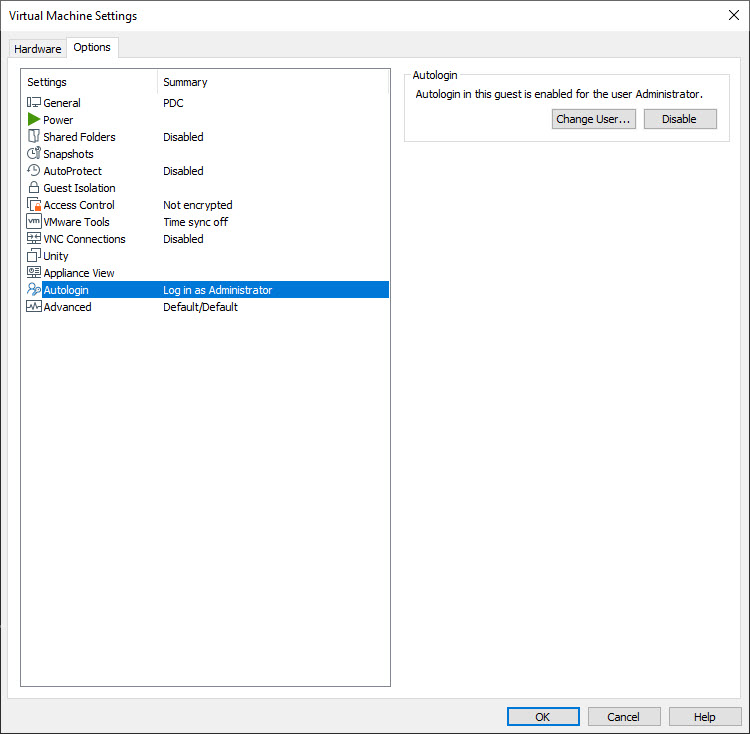
در آخر اگر پسورد کاربر مورد نظر Expire شده باشد، باید بصورت عادی به ویندوز لاگین کنید و رمز عبور جدید را تنظیم کرده و دوباره به بخش فوق وارد شوید و پسورد جدید را تایپ کنید.

توجه داشته باشید که برای Auto login فقط باید یک اکانت لوکال روی همان VM ای که قصد لاگین بدان را دارید باید وارد کنید. ضمن اینکه VMWare Tools را هم روی آن باید نصب کنید.
vmware tools ومزایای نصب آن
آموزش نصب VMWare tools در ویندوز
دوره ویدئویی آموزش Vmware Workstation - نصب vmware tools در ماشین های مجازی Vmware Workstation
رفع مشکل غیرفعال بودن گزینه Install VMware Tools در ماشین مجازی
Automatic user login to a Windows VM
VM ویندوزی که برای آن می خواهید لاگین خود را تنظیم کنید کنید، انتخاب کنید. حتما VM باید روشن باشد و VMWare Tools روی آن باید نصب باشد. به Settings ماشین مجازی مورد نظرتان وارد شوید.سپس به تب Options رفته و از لیست Autologin را انتخاب کنید. در قسمت مقابل گزینه Enable را کلیک کنید.
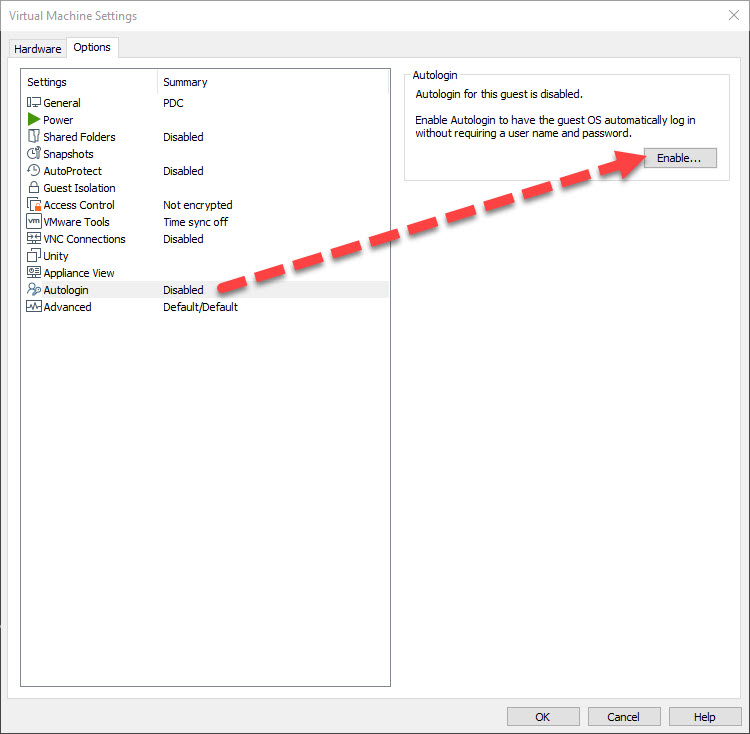
حالا در پنجره باز شده username و Password کاربری که قصد دارید با آن لاگین به ویندوز انجام شود را تایپ و OK کنید.
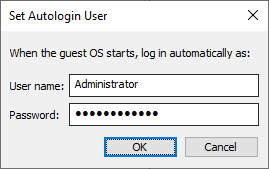
مجددا تکرار می کنم که حتما باید از اکانت لوکال حسابی را وارد کنید و از وارد کردن اکانت های مثلا اکتیودایرکتوری در این بخش خودکاری کنید.
Change user or disable auto-login
از همان تنظیمات VM می توانید با کلیک بر روی دکمه Change کاربر پیش فرض را تغییر دهید و یا برای غیرفعال کردن لاگین خودکار با فشردن دکمه Disable، لاگین اتوماتیک به ویندوز را غیرفعال کنید.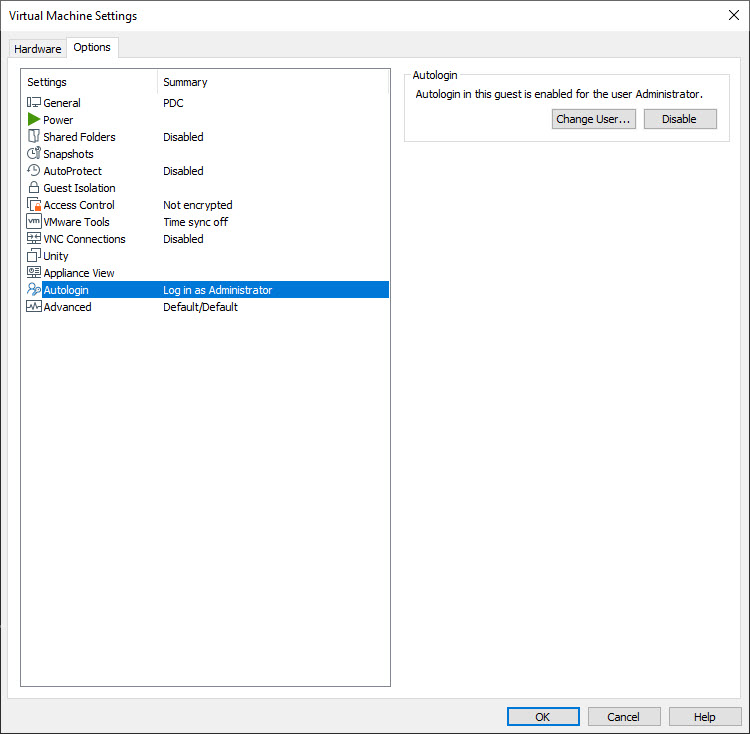
در آخر اگر پسورد کاربر مورد نظر Expire شده باشد، باید بصورت عادی به ویندوز لاگین کنید و رمز عبور جدید را تنظیم کرده و دوباره به بخش فوق وارد شوید و پسورد جدید را تایپ کنید.





نمایش دیدگاه ها (0 دیدگاه)
دیدگاه خود را ثبت کنید: